Cum se adaugă un buton zoom la bara de activități
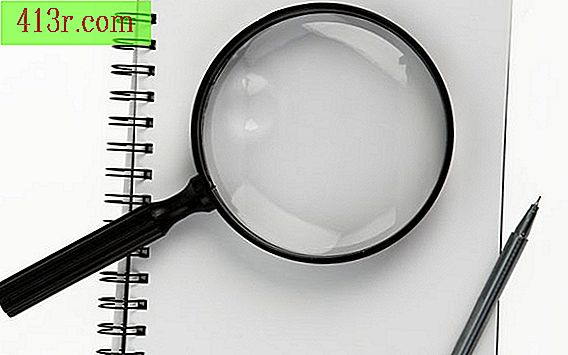
Adăugați zoom-ul la bara de activități
Pasul 1
Faceți clic pe butonul "Start" din Windows 7 și tastați "Lupa" (fără ghilimele) în caseta de căutare din partea de jos a meniului "Start". Pictograma "Magnifier" va apărea în partea de sus a listei cu rezultatele căutării.
Pasul 2
Faceți clic stânga pe "Magnifier" și țineți apăsat butonul stâng al mouse-ului. Glisați pictograma din meniul "Start" în bara de activități. Windows îl va adăuga acolo.
Pasul 3
Faceți clic pe lupă Se va deschide fereastra cu lupă. Faceți clic pe semnul "Mai mult" pentru a vă apropia de ecran. Faceți clic pe semnul "Minus" pentru a micșora. În mod prestabilit, fiecare clic se apropie de ecran sau îl micșorează cu 100%.
Pasul 4
Faceți clic pe pictograma roată. Fereastra cu opțiuni pentru lupă se va deschide. Această fereastră are o bară de defilare care vă permite să controlați modificarea modului de vizualizare a ecranului când faceți clic pe butoanele "Mai multe" și "Mai puțin".
Pasul 5
Trageți bara de defilare spre stânga dacă doriți ca incrementul de zoom să fie mai mic. Trageți-o spre dreapta dacă doriți să măriți creșterea. De exemplu, pentru fiecare clic pentru a mări sau micșora cu 150% în loc de 100%, trageți bara de defilare spre dreapta. În timp ce o trageți, valoarea incrementului curent va apărea sub bara.
Pasul 6
Faceți clic pe "OK" pentru a ajusta valoarea incrementului. Dacă faceți clic pe "OK", se închide fereastra "Loupe Options" și veți reveni la fereastra principală a luptei.
Reglați opțiunile luptei
Pasul 1
Faceți clic pe săgeata de lângă lista verticală "Vizualizări" din fereastra cu lupă. Vor apărea trei opțiuni care vă vor anunța cum lupa crește ecranul.
Pasul 2
Dați clic pe opțiunea "Ecran complet" dacă doriți ca fiecare clic să crească întreg ecranul. Pentru a mări doar o bucată de ecran, faceți clic pe opțiunea "Lentile". Când ați ales această opțiune, Windows va mări zona din jurul cursorului mouse-ului.
Pasul 3
Faceți clic pe opțiunea "Ancorate" dacă nu doriți să utilizați cele două opțiuni de mai sus. După activarea opțiunii Ancorate, puteți alege partea ecranului pe care doriți să o măriți. Această opțiune este confortabilă atunci când o parte a ecranului afișează textul mic și cealaltă parte nu.







